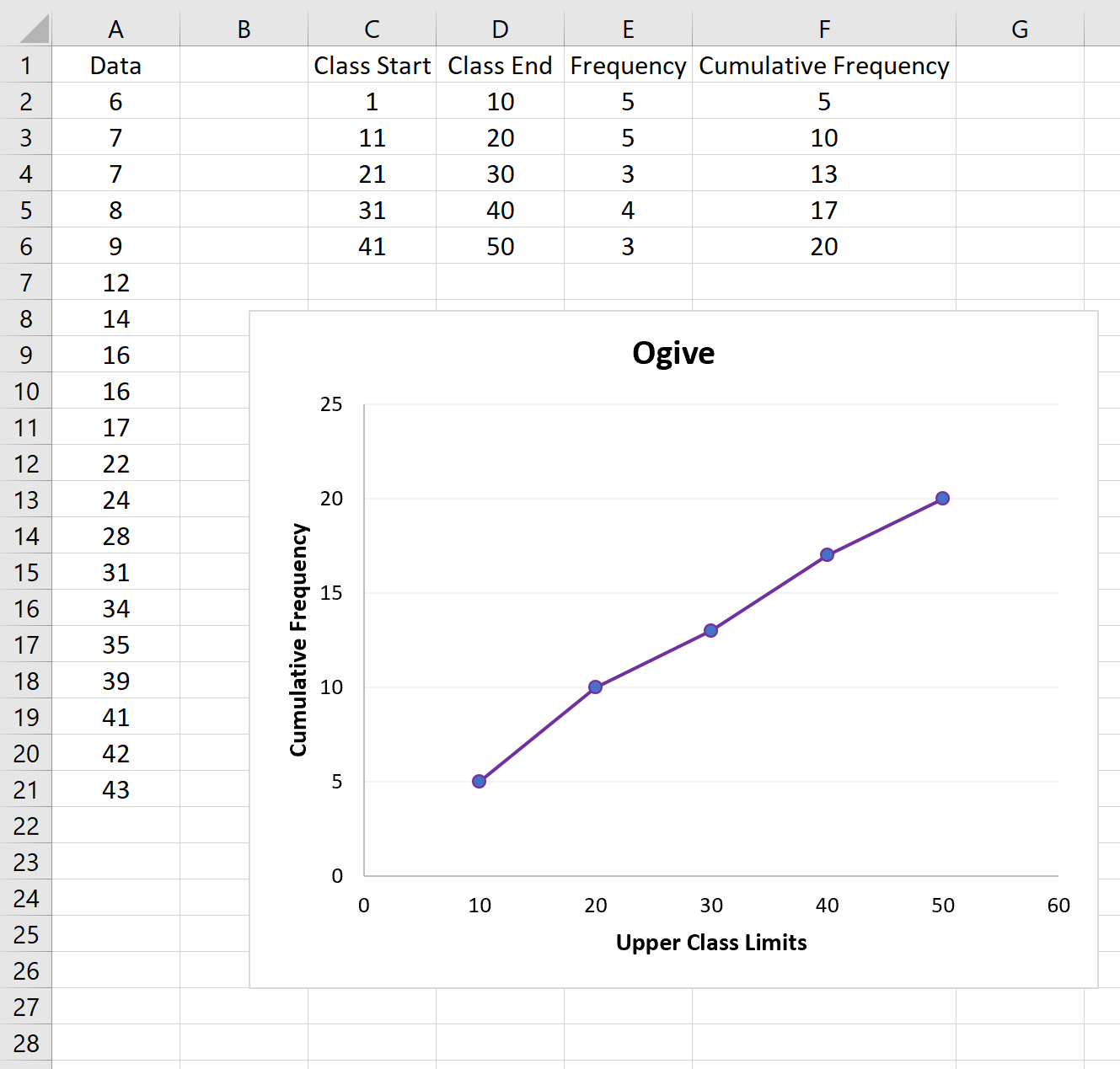Excel'de ogive grafiği nasıl oluşturulur
Ojiv , bir veri setinde kaç veri değerinin belirli bir değerin üstüne veya altına düştüğünü gösteren bir grafiktir. Bu eğitimde Excel’de nasıl bir oive oluşturulacağı açıklanmaktadır.
Örnek: Excel’de bir ojiv nasıl oluşturulur
Excel’de bir veri kümesi için bir ogive oluşturmak üzere aşağıdaki adımları tamamlayın.
Adım 1: Verileri girin.
Veri değerlerini tek bir sütuna girin:
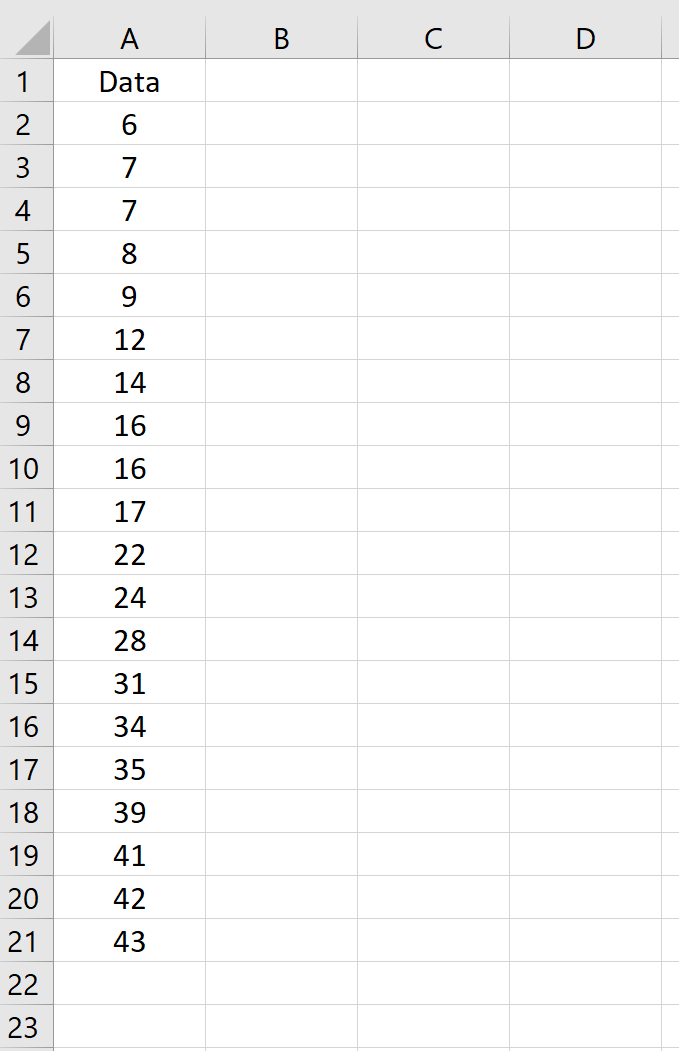
Adım 2: Sınıf sınırlarını belirleyin.
Daha sonra savaş başlığı için kullanmak istediğiniz sınıf sınırlarını ayarlayın. Sınıf genişliklerini 10 olarak seçeceğim:
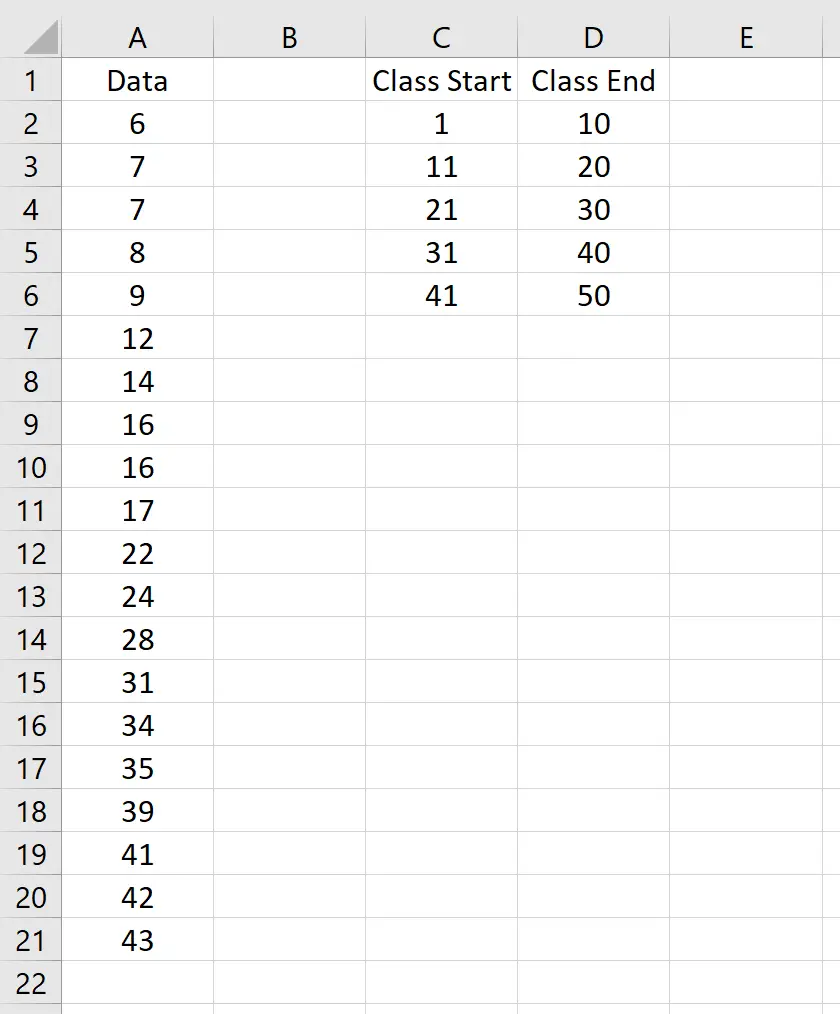
Adım 3: Sınıf frekanslarını bulun.
Daha sonra, birinci sınıfın frekanslarını hesaplamak için aşağıdaki formülü kullanacağız:
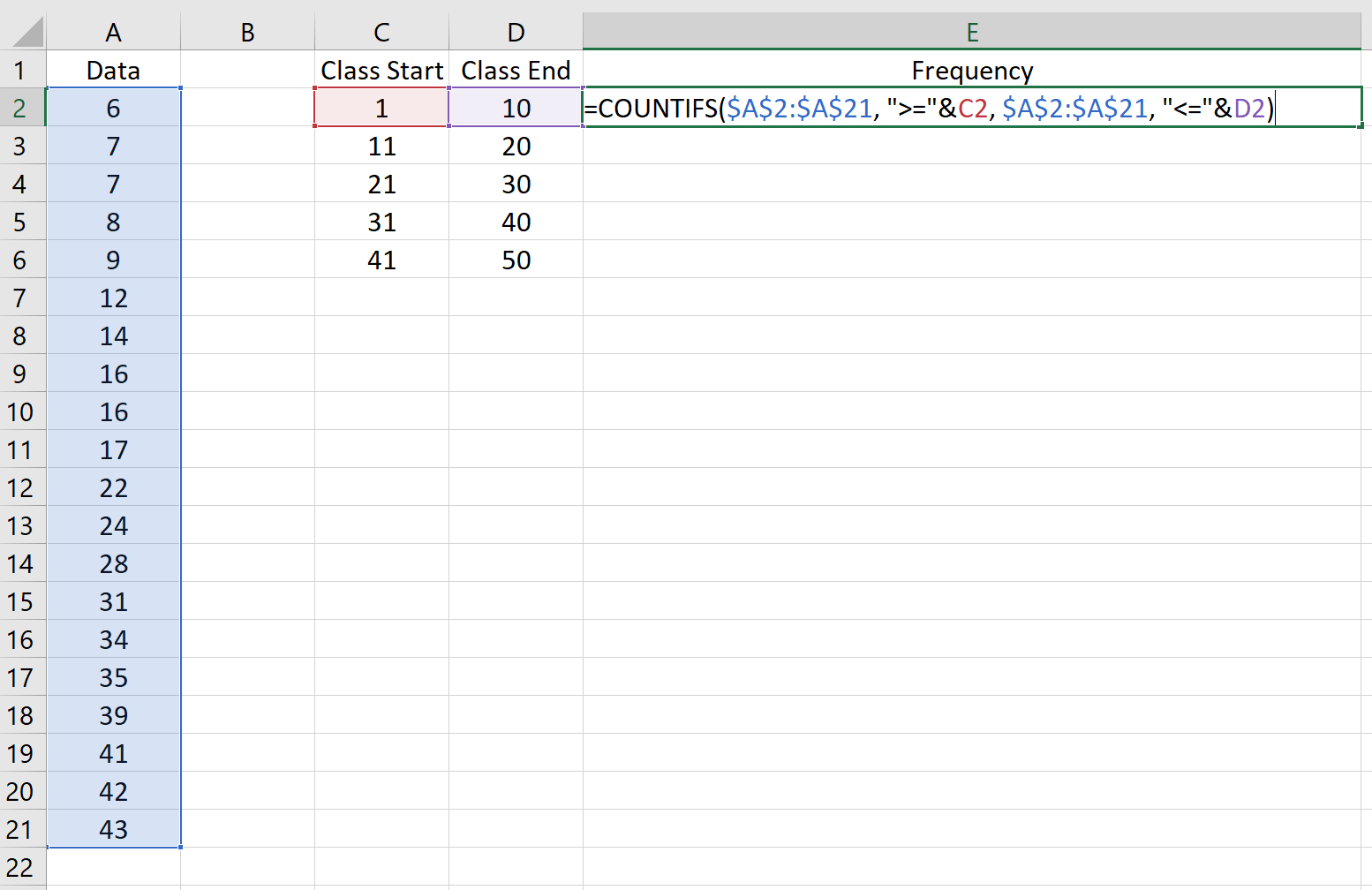
Bu formülü diğer sınıflara kopyalayın:
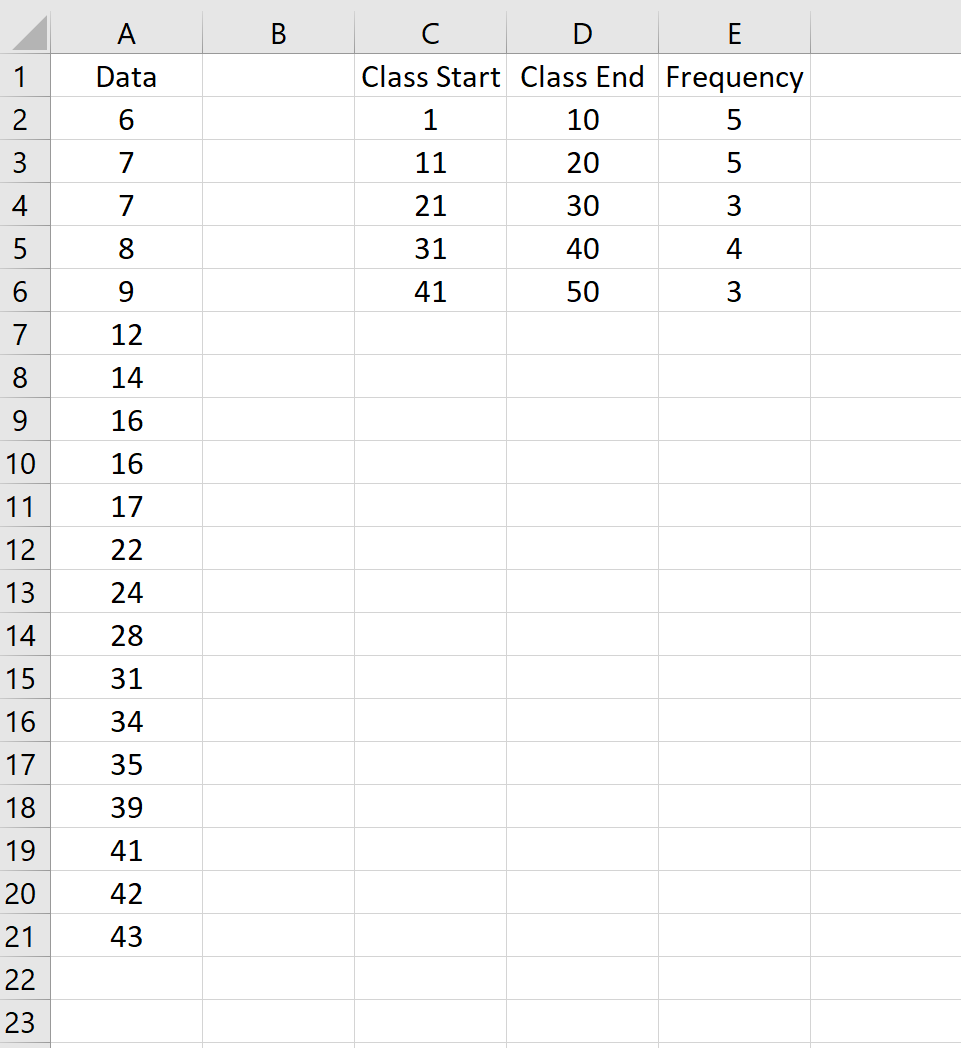
Adım 4: Kümülatif frekansları bulun.
Daha sonra, her dersin kümülatif sıklığını hesaplamak için aşağıdaki formülleri kullanacağız:
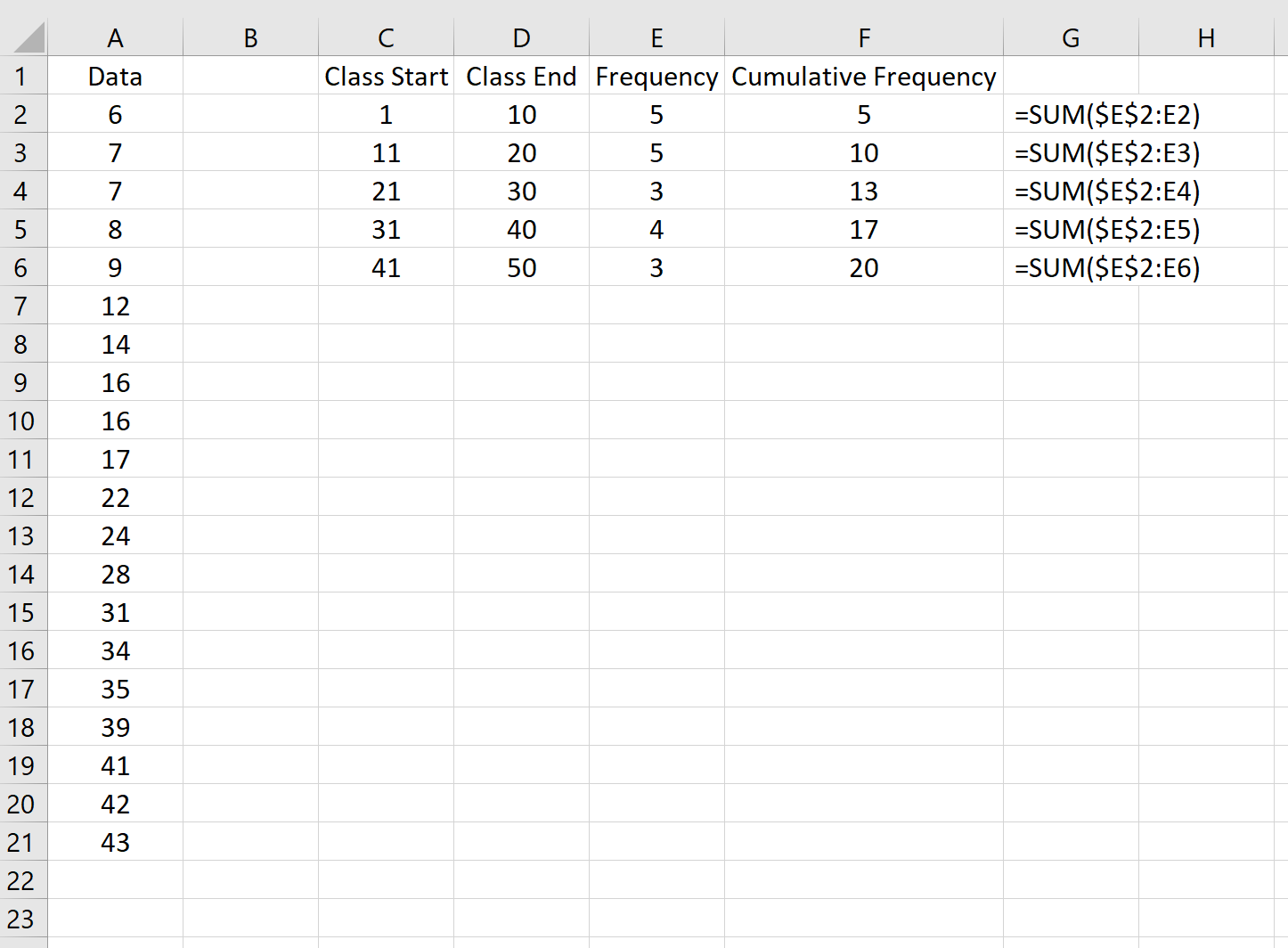
Adım 5: Madde işareti grafiğini oluşturun.
Savaş başlığı grafiğini oluşturmak için CTRL tuşunu basılı tutun ve D ve F sütunlarını vurgulayın.
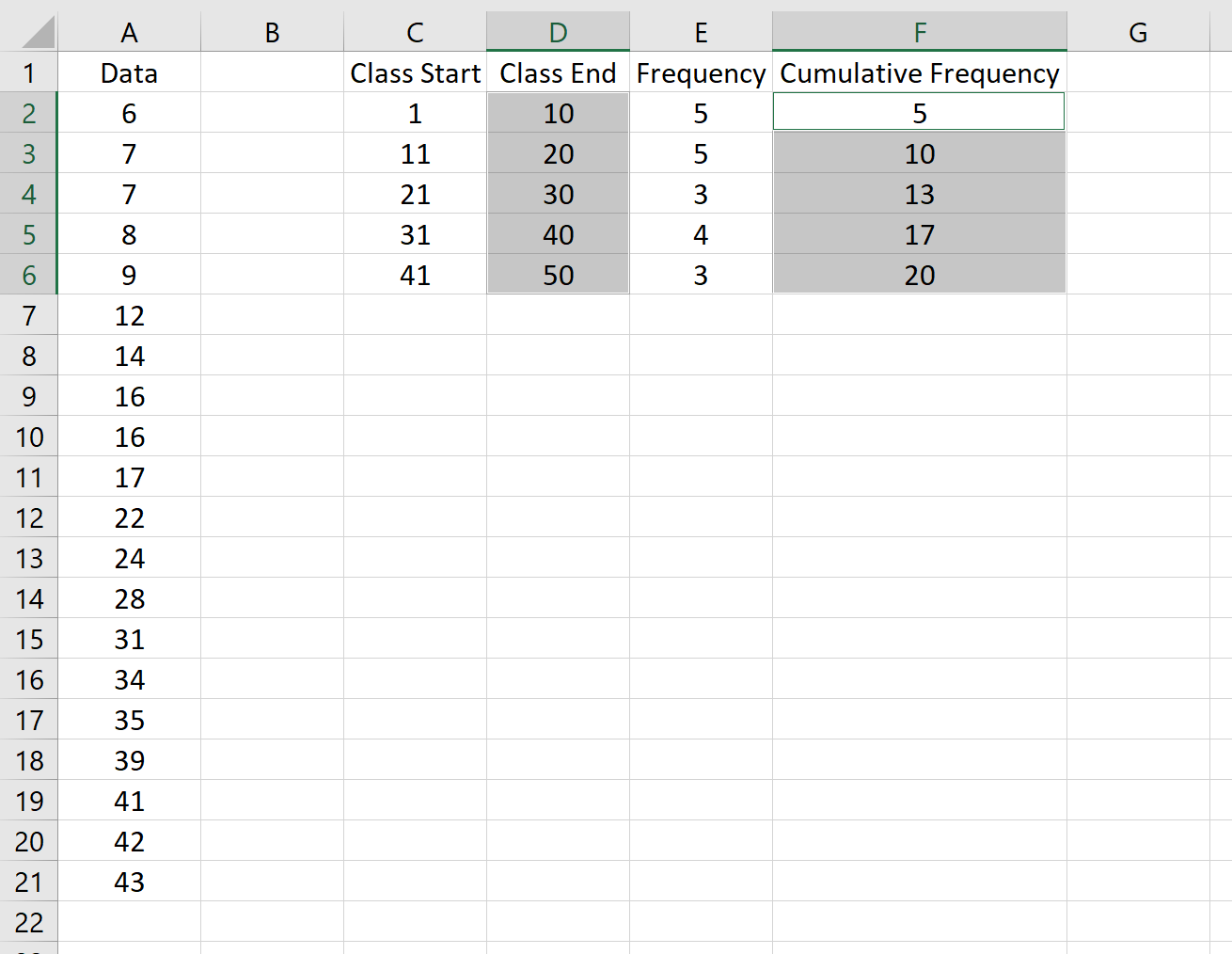
Excel’in üst şeridinde Ekle sekmesine ve ardından Grafikler grubuna gidin. Bulutu Dağıt’ı , ardından Düz Çizgiler ve İşaretçilerle Bulutu Dağıt’ı tıklayın.
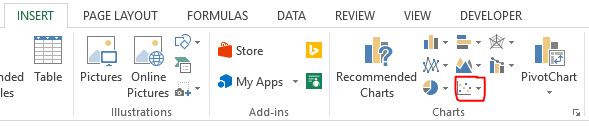
Bu otomatik olarak aşağıdaki oive grafiğini üretecektir:
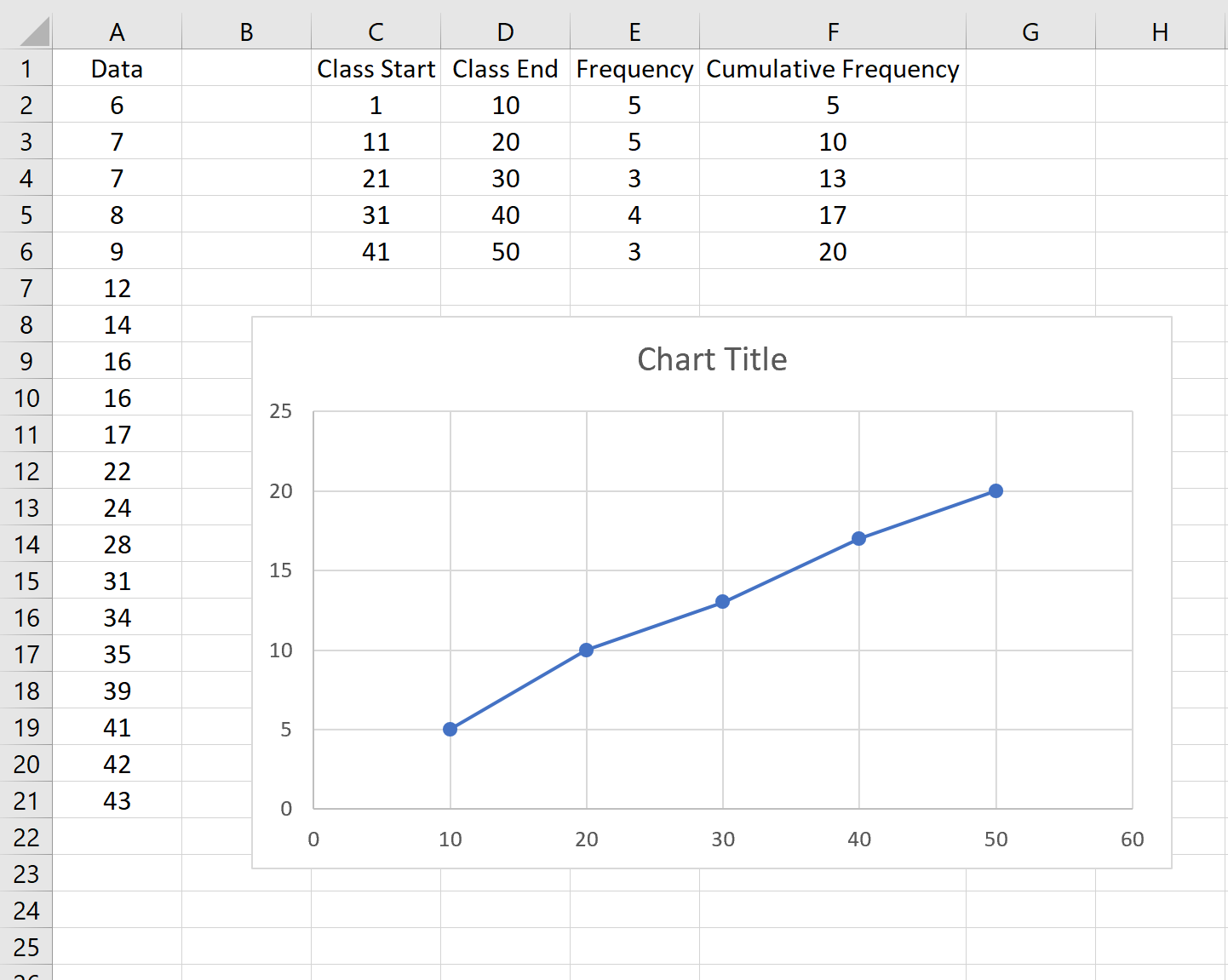
Grafiği daha estetik hale getirmek için eksenleri ve başlığı değiştirmekten çekinmeyin: